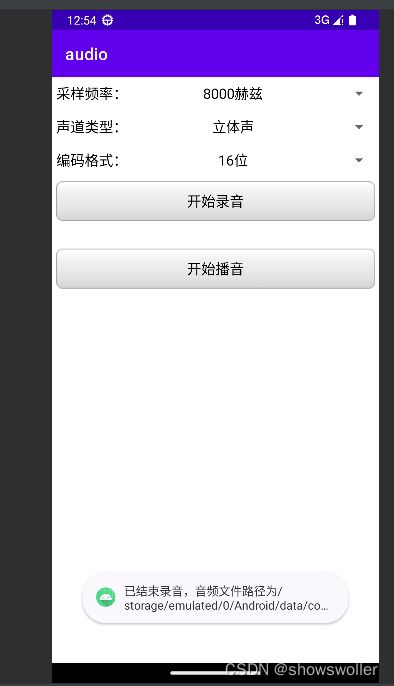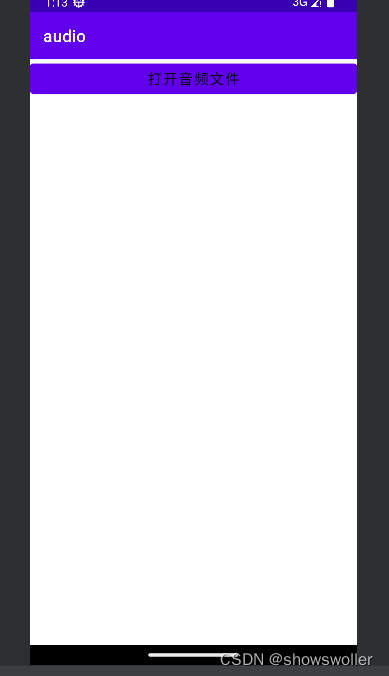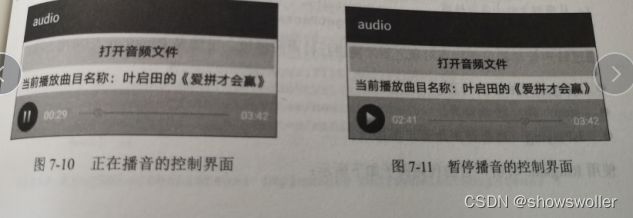Android 开发中原始音频的录播和和自定义音频控制条的讲解及实战(超详细 附源码)
需要源码请点赞关注收藏后评论区留下QQ~~~
一、原始音频的录播
语音通话功能要求实时传输,如果使用MediaRecorder与MediaPlayer组合,那么只能整句话都录完并编码好了才能传给对方去播放,这个时效性太差。
此时用到音频录制器AudioRecord与音轨播放器AudioTrack,该组合的音频格式为原始的二进制音频数据,没有文件头和文件尾,故而可以实现边录边播的实时语音对话
下面是AudioRecord的录音方法
getMinBufferSize 根据采样频率 声道配置音频格式获得合适的缓冲区大小
startRecording 开始录音
read 从缓冲区读取音频数据
stop 停止录音
setNotificationMarkerPosition 设置需要通知的标记位置
setRecordPositionUpdataListener 设置需要通知的时间周期
下面是AudioTrack的播音方法
setStereoVolume 设置立体声的音量
play 开始播音
write 把缓冲区的音频数据写入音轨
实战效果如下
可以在下拉框中选择频率 类型 编码格式等等
连接真机测试更佳
代码如下
Java类
package com.example.audio;
import android.media.AudioFormat;
import android.os.Bundle;
import android.os.Environment;
import android.view.View;
import android.widget.AdapterView;
import android.widget.ArrayAdapter;
import android.widget.CheckBox;
import android.widget.CompoundButton;
import android.widget.CompoundButton.OnCheckedChangeListener;
import android.widget.Spinner;
import android.widget.TextView;
import android.widget.Toast;
import androidx.appcompat.app.AppCompatActivity;
import com.example.audio.task.AudioPlayTask;
import com.example.audio.task.AudioRecordTask;
import com.example.audio.util.DateUtil;
public class AudioRawActivity extends AppCompatActivity implements
OnCheckedChangeListener, AudioRecordTask.OnRecordListener, AudioPlayTask.OnPlayListener {
private static final String TAG = "AudioRawActivity";
private TextView tv_audio_record; // 声明一个文本视图对象
private CheckBox ck_audio_record; // 声明一个复选框对象
private TextView tv_audio_play; // 声明一个文本视图对象
private CheckBox ck_audio_play; // 声明一个复选框对象
private int mFrequence; // 音频的采样频率
private int mInChannel; // 音频的声道类型(录音时候)
private int mOutChannel; // 音频的声道类型(播音时候)
private int mFormat; // 音频的编码格式
private String mRecordFilePath; // 录制文件的保存路径
private AudioRecordTask mRecordTask; // 声明一个原始音频录制线程对象
private AudioPlayTask mPlayTask; // 声明一个原始音频播放线程对象
public void onCreate(Bundle savedInstanceState) {
super.onCreate(savedInstanceState);
setContentView(R.layout.activity_audio_raw);
tv_audio_record = findViewById(R.id.tv_audio_record);
ck_audio_record = findViewById(R.id.ck_audio_record);
ck_audio_record.setOnCheckedChangeListener(this);
tv_audio_play = findViewById(R.id.tv_audio_play);
ck_audio_play = findViewById(R.id.ck_audio_play);
ck_audio_play.setOnCheckedChangeListener(this);
initFrequenceSpinner(); // 初始化采样频率的下拉框
initChannelSpinner(); // 初始化声道类型的下拉框
initFormatSpinner(); // 初始化编码格式的下拉框
}
// 初始化采样频率的下拉框
private void initFrequenceSpinner() {
ArrayAdapter frequenceAdapter = new ArrayAdapter<>(this,
R.layout.item_select, frequenceDescArray);
Spinner sp_frequence = findViewById(R.id.sp_frequence);
sp_frequence.setPrompt("请选择采样频率");
sp_frequence.setAdapter(frequenceAdapter);
sp_frequence.setOnItemSelectedListener(new FrequenceSelectedListener());
sp_frequence.setSelection(0);
}
private String[] frequenceDescArray = {"16000赫兹", "8000赫兹"};
private int[] frequenceArray = {16000, 8000};
class FrequenceSelectedListener implements AdapterView.OnItemSelectedListener {
public void onItemSelected(AdapterView arg0, View arg1, int arg2, long arg3) {
mFrequence = frequenceArray[arg2];
}
public void onNothingSelected(AdapterView arg0) {}
}
// 初始化声道类型的下拉框
private void initChannelSpinner() {
ArrayAdapter channelAdapter = new ArrayAdapter<>(this,
R.layout.item_select, channelDescArray);
Spinner sp_channel = findViewById(R.id.sp_channel);
sp_channel.setPrompt("请选择声道类型");
sp_channel.setAdapter(channelAdapter);
sp_channel.setSelection(0);
sp_channel.setOnItemSelectedListener(new ChannelSelectedListener());
}
private String[] channelDescArray = {"单声道", "立体声"};
private int[] inChannelArray = {AudioFormat.CHANNEL_IN_MONO, AudioFormat.CHANNEL_IN_STEREO};
private int[] outChannelArray = {AudioFormat.CHANNEL_OUT_MONO, AudioFormat.CHANNEL_OUT_STEREO};
class ChannelSelectedListener implements AdapterView.OnItemSelectedListener {
public void onItemSelected(AdapterView arg0, View arg1, int arg2, long arg3) {
mInChannel = inChannelArray[arg2];
mOutChannel = outChannelArray[arg2];
}
public void onNothingSelected(AdapterView arg0) {}
}
// 初始化编码格式的下拉框
private void initFormatSpinner() {
ArrayAdapter formatAdapter = new ArrayAdapter<>(this,
R.layout.item_select, formatDescArray);
Spinner sp_format = findViewById(R.id.sp_format);
sp_format.setPrompt("请选择编码格式");
sp_format.setAdapter(formatAdapter);
sp_format.setSelection(0);
sp_format.setOnItemSelectedListener(new FormatSelectedListener());
}
private String[] formatDescArray = {"16位", "8位"};
private int[] formatArray = {AudioFormat.ENCODING_PCM_16BIT, AudioFormat.ENCODING_PCM_8BIT};
class FormatSelectedListener implements AdapterView.OnItemSelectedListener {
public void onItemSelected(AdapterView arg0, View arg1, int arg2, long arg3) {
mFormat = formatArray[arg2];
}
public void onNothingSelected(AdapterView arg0) {}
}
@Override
public void onCheckedChanged(CompoundButton buttonView, boolean isChecked) {
if (buttonView.getId() == R.id.ck_audio_record) {
if (isChecked) { // 开始录音
// 生成原始音频的文件路径
mRecordFilePath = String.format("%s/%s.pcm",
getExternalFilesDir(Environment.DIRECTORY_DOWNLOADS).toString(),
DateUtil.getNowDateTime());
ck_audio_record.setText("停止录音");
int[] params = new int[] {mFrequence, mInChannel, mFormat};
// 创建一个原始音频录制线程,并设置录制事件监听器
mRecordTask = new AudioRecordTask(this, mRecordFilePath, params, this);
mRecordTask.start(); // 启动原始音频录制线程
} else { // 停止录音
ck_audio_record.setText("开始录音");
mRecordTask.cancel(); // 原始音频录制线程取消录音
ck_audio_play.setVisibility(View.VISIBLE);
}
} else if (buttonView.getId() == R.id.ck_audio_play) {
if (isChecked) { // 开始播音
ck_audio_play.setText("暂停播音");
int[] params = new int[] {mFrequence, mOutChannel, mFormat};
// 创建一个原始音频播放线程,并设置播放事件监听器
mPlayTask = new AudioPlayTask(this, mRecordFilePath, params, this);
mPlayTask.start(); // 启动原始音频播放线程
} else { // 停止播音
ck_audio_play.setText("开始播音");
mPlayTask.cancel(); // 原始音频播放线程取消播音
}
}
}
// 在录音进度更新时触发
@Override
public void onRecordUpdate(int duration) {
String desc = String.format("已录制%d秒", duration);
tv_audio_record.setText(desc);
}
// 在录音完成时触发
@Override
public void onRecordFinish() {
ck_audio_record.setChecked(false);
Toast.makeText(this, "已结束录音,音频文件路径为"+mRecordFilePath, Toast.LENGTH_LONG).show();
}
// 在播音进度更新时触发
@Override
public void onPlayUpdate(int duration) {
String desc = String.format("已播放%d秒", duration);
tv_audio_play.setText(desc);
}
// 在播音完成时触发
@Override
public void onPlayFinish() {
ck_audio_play.setChecked(false);
Toast.makeText(this, "已结束播音", Toast.LENGTH_LONG).show();
}
}
XML文件
二、自定义音频控制条
原始的拖动条十分简陋,我们设计一个全新的控件来实现以下三点功能
1:显示音频的总时长
2:显示音频的已播放时长
3:提供暂停播放与恢复播放功能
完整的播控功能至少包含以下三项
1:关联音频路径与音频控制条
2:控制条实时显示当前播放进度
3:进度条的拖动操作实时传给媒体播放器
效果如下 可实现如下的自动播放暂停 拖动功能 而且更加美观
代码如下
Java类
package com.example.audio;
import android.content.Intent;
import android.os.Bundle;
import android.util.Log;
import android.view.View;
import android.widget.LinearLayout;
import android.widget.TextView;
import androidx.appcompat.app.AppCompatActivity;
import com.example.audio.bean.AudioInfo;
import com.example.audio.util.MediaUtil;
import com.example.audio.widget.AudioController;
public class AudioControllerActivity extends AppCompatActivity {
private final static String TAG = "AudioControllerActivity";
private LinearLayout ll_controller; // 声明一个线性视图对象
private TextView tv_title; // 声明一个文本视图对象
private AudioController ac_play; // 声明一个音频控制条对象
private int CHOOSE_CODE = 3; // 只在音乐库挑选音频的请求码
@Override
protected void onCreate(Bundle savedInstanceState) {
super.onCreate(savedInstanceState);
setContentView(R.layout.activity_audio_controller);
ll_controller = findViewById(R.id.ll_controller);
tv_title = findViewById(R.id.tv_title);
ac_play = findViewById(R.id.ac_play);
findViewById(R.id.btn_open).setOnClickListener(v -> {
// ACTION_GET_CONTENT只可选择近期的音频
Intent intent = new Intent(Intent.ACTION_GET_CONTENT);
// ACTION_PICK可选择所有音频
//Intent intent = new Intent(Intent.ACTION_PICK);
intent.setType("audio/*"); // 类型为音频
startActivityForResult(intent, CHOOSE_CODE); // 打开系统音频库
});
}
@Override
protected void onActivityResult(int requestCode, int resultCode, Intent intent) {
super.onActivityResult(requestCode, resultCode, intent);
if (resultCode == RESULT_OK && requestCode == CHOOSE_CODE) { // 从音频库回来
if (intent.getData() != null) {
ll_controller.setVisibility(View.VISIBLE);
// 从content://media/external/audio/media/这样的Uri中获取音频信息
AudioInfo audio = MediaUtil.getPathFromContentUri(this, intent.getData());
ac_play.prepare(audio.getAudio()); // 准备播放指定路径的音频
ac_play.start(); // 开始播放
String desc = String.format("%s的《%s》", audio.getArtist(), audio.getTitle());
tv_title.setText("当前播放曲目名称:"+desc);
}
}
}
@Override
protected void onResume() {
super.onResume();
ac_play.resume(); // 恢复播放
}
@Override
protected void onPause() {
super.onPause();
ac_play.pause(); // 暂停播放
}
@Override
protected void onDestroy() {
super.onDestroy();
ac_play.release(); // 释放播放资源
}
}XML文件
创作不易 觉得有帮助请点赞关注收藏~~~